Blog
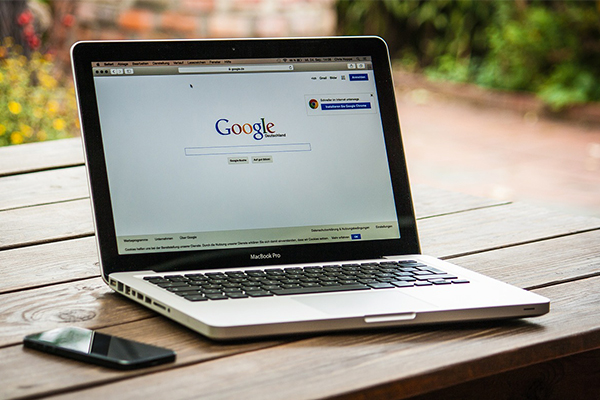
Como desativar download automático de arquivos no navegador
Desativar o download automático de arquivos indesejados no browser é uma medida importante para navegar de forma mais segura na Internet. Alguns sites e serviços, para atingir o público de forma mais assertiva e vender publicidade, se aproveitam de arquivos baixáveis, rastreadores, entre outros recursos. Além disso, essa estratégia pode representar um risco para a segurança dos internautas, já que podem ser baixados arquivos com algum tipo de malware.
Desativar o download automático de arquivos indesejados no browser é uma medida importante para navegar de forma mais segura na Internet. Alguns sites e serviços, para atingir o público de forma mais assertiva e vender publicidade, se aproveitam de arquivos baixáveis, rastreadores, entre outros recursos. Além disso, essa estratégia pode representar um risco para a segurança dos internautas, já que podem ser baixados arquivos com algum tipo de malware.
Para evitar que isso aconteça, é possível forçar o navegador a perguntar onde salvar cada arquivo antes de fazer um download. Dessa forma, você sempre estará ciente de que algo está sendo baixado. O recurso pode ser ativado nos browsers mais populares como Google Chrome, Mozilla Firefox, Opera, Internet Explorer, Microsoft Edge e Safari. Veja como fazer isso.
Google Chrome
Passo 1. Pressione o menu lateral indicado por “três pontos” e selecione “Configurações”;
Passo 2. Role a tela até o final para acessar as configurações avançadas e encontre o item “Downloads”. Ative a chave ao lado de “Perguntar onde salvar cada arquivo antes de fazer download”.
Mozilla Firefox
Passo 1. Abra o menu lateral indicado por três traços e selecione “Opções”;
Passo 2. Na aba lateral de “Geral” role a tela para encontrar o item de “Arquivos e aplicativos”. Marque o item “Sempre perguntar onde salvar arquivos”.
Opera
Passo 1. Selecione o menu do Opera no topo esquerdo e clique em “Configurações”;
Passo 2. Agora no menu de “Básico”, dentro das configurações, encontre a categoria de “Downloads” e, em seguida, marque a caixa de texto ao lado de “Perguntar onde cada arquivo deve ser salvo antes de baixar”.
Microsoft Edge
Passo 1. Clique no menu lateral, localizado no topo direito e selecione “Configurações”;
Passo 2. Role a tela lateral até o final e clique em “Configurações avançadas”;
Passo 3. Encontre a categoria de “Download” e ative a chave em “Perguntar o que fazer em cada download”.
Internet Explorer
Passo 1. Por padrão, o Internet Explorer sempre pergunta antes de fazer o download de um arquivo. Note que é exibida uma barra na base da tela. Assim, o usuário controla melhor qual conteúdo é salvo no computador.
Safari
Passo 1. Abra o menu lateral no topo direito e selecione “Preferências”;
Passo 2. Na aba “Geral” marque a caixa de texto em “Sempre avisar antes de transferir”.
Fonte: Tecmundo









